Excelente compresión de video de Kdenlive y clipchamp.com, usar resultados de comparación para comprimir videos en VLC 3
Cuando uno sube videos editados a Youtube o facebook uno lo que quiere es que se suban lo más rapido posible, y para esto es necesario que tengan un tamaño pequeño.
Yo subo videos a algunas páginas de facebook y para mi es muy importante que sean pequeños pero que se vean bien. Kdenlive los comprime y mantienen buena calidad visual, pero uno por uno, no tiene como convertir varios.
Para esta investigación es necesario mediainfo
Instale usted el programa mediainfo:
La siguiente es la configuración Genérica por defecto del codec MP4 para HD 720p (1280x720). En:
Project / Project Settings
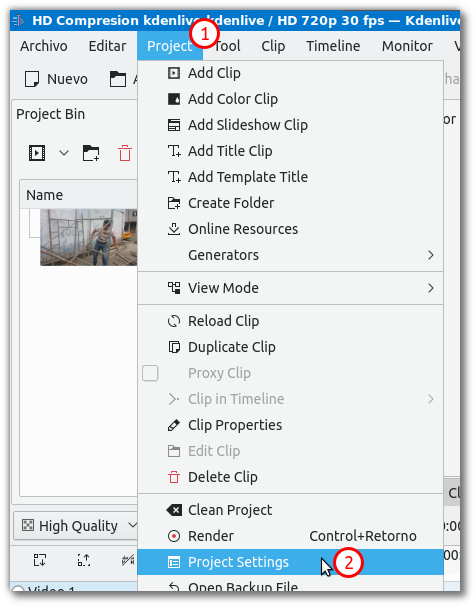
elijo "HD 720p 30 fps":
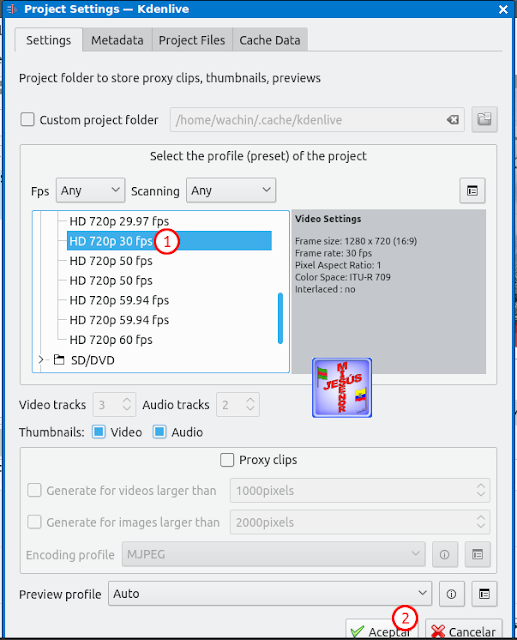
explico, escojo 30 fps porque mi celular SAMSUNG GALAXY J5 graba así, esto lo puedo constalar al darle clic derecho al video original y verlo en mediainfo:
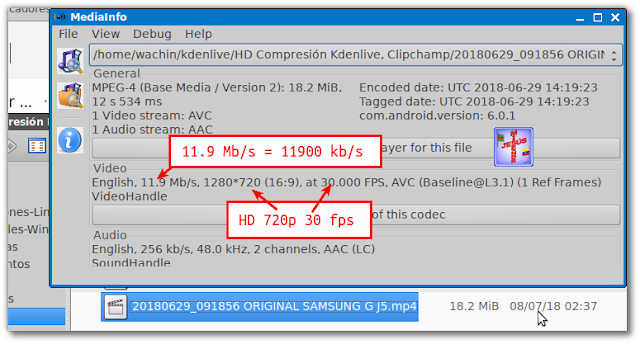
(Usted haga esto en algún video de alguna fuente conque usted filme: cámara, Celular, Filmadora, Handycam, etc)
también dentro de kdenlive podemos ver la información:

Clic en: "Clip Properties":

y dando clic en Render:
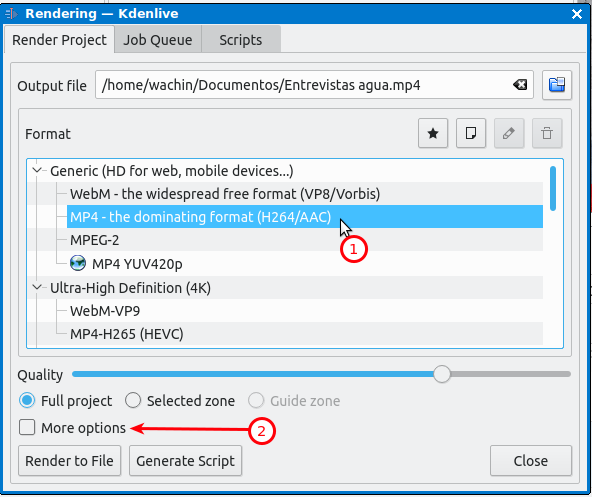
Nota: Si usted lee allí dice "Generic (HD for web, mobile devices...)" y eso es lo que yo necesito para el fin de subir videos a la web, pero lo más rápido posible.
1.- MP4 - the dominating format (H264/AAC).- Es el formato de video que yo uso pues muchas veces subo videos a Youtube y ellos lo recomiendan
2.- "More options" En la imagen de arriba si uno le da clic en más opciones aparecerá como en la imágen de abajo:
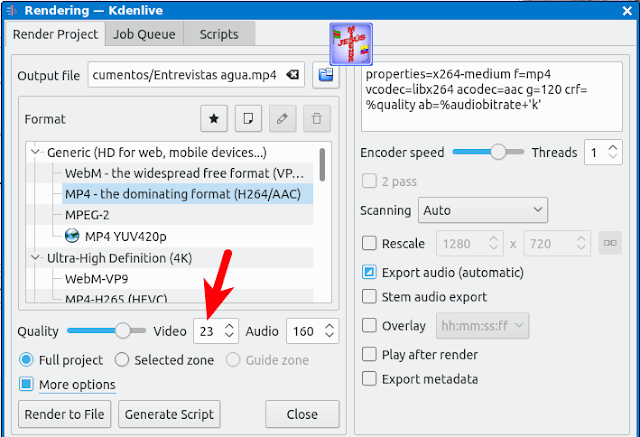
allí por defecto está 23, y ese valor por defecto está muy bien para todos los videos que uno vaya a subir, (sea HD o FHD, -más abajo explico-).
CALIDAD 23 POR DEFECTO DE LOS VIDEOS OBSERVADA EN MediaInfo
Al video resultante de una redenderización en kdenlive dele clic derecho y busque abrirlo con mediainfo. A mi me aparece así para un video que tengo:
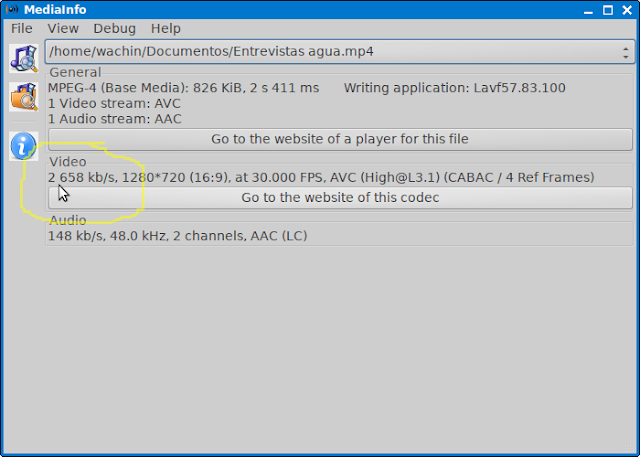
dice 2658 kb/s lo que también es igual a 2658 kbps. Ahora sí, con TODO esto en mente y necesario para que no haya NINGUNA confusión vamos con lo siguiente:
COMPARANDO LA COMPRESIÓN DE KDENLIVE CON LA DE CLIPCHAMP
Clipchamp es un servicio online que nos permite comprimir videos y que queden muy bien, pero la versión gratis le ponen marca de agua:
https://clipchamp.com/es/video-compressor
Usaré este servicio online pues es uno de los mejores y vamos a hacer una comparación (aprendamos de los mejores):
COMPARACIÓN DE COMPRESIÓN EN VIDEO HD: Kdenlive Vs. Clipchamp
Filmé yo un video en mi SAMSUNG GALAXY J5 con la calidad HD (High Definition). Recomiendo subir HD a Youtube y Facebook pues es mucho más rápido si uno tiene que subir muchos. La siguiente imagen es de mi celular, de cómo filmé el video:
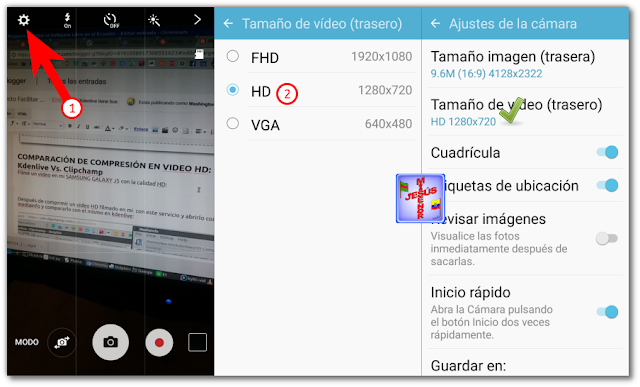
Después de comprimir el video en Clipchamp y también procesarlo en Kdenlive, el resultado obtenido:

y viendo su información con mediainfo es el siguiente:
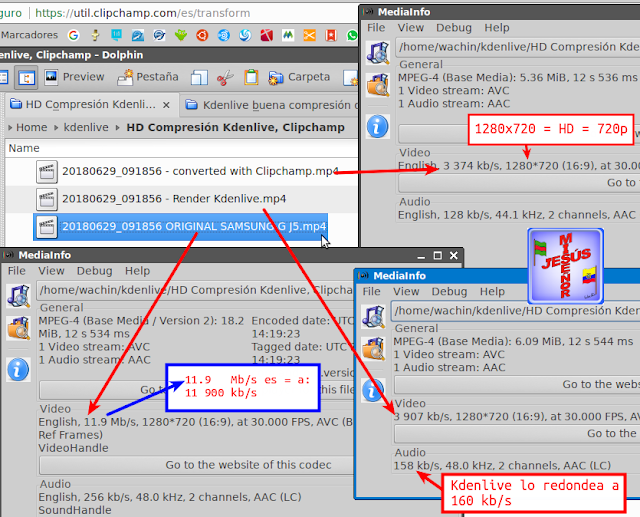
Nota: Si quiere ver mejor esta foto de clic derecho y ábrala en una nueva pestaña.
Resultados HD comparación tabulada entre el video ORIGINAL y Kdenlive y Clipchamp
Con este resultado a mi me parece bien dejar los valores un poco más abajo que Kdenlive y Clipchamp, pornerle al Video 3200 kbps y usar 128 kbps para el audio y así subirlo a Facebook o Youtube
Yo subo videos a algunas páginas de facebook y para mi es muy importante que sean pequeños pero que se vean bien. Kdenlive los comprime y mantienen buena calidad visual, pero uno por uno, no tiene como convertir varios.
Para esta investigación es necesario mediainfo
Instale usted el programa mediainfo:
sudo apt-get install mediainfoLa siguiente es la configuración Genérica por defecto del codec MP4 para HD 720p (1280x720). En:
Project / Project Settings
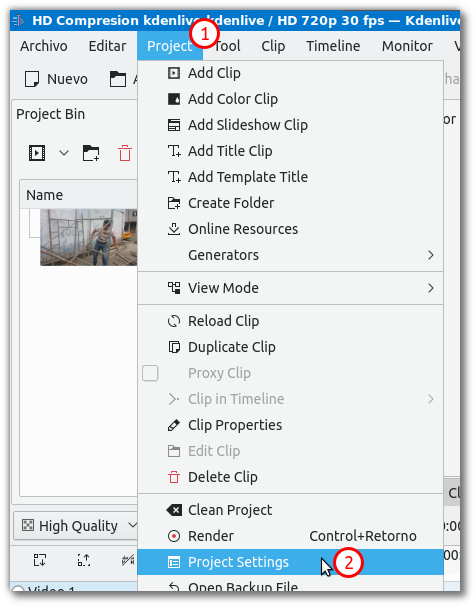
elijo "HD 720p 30 fps":
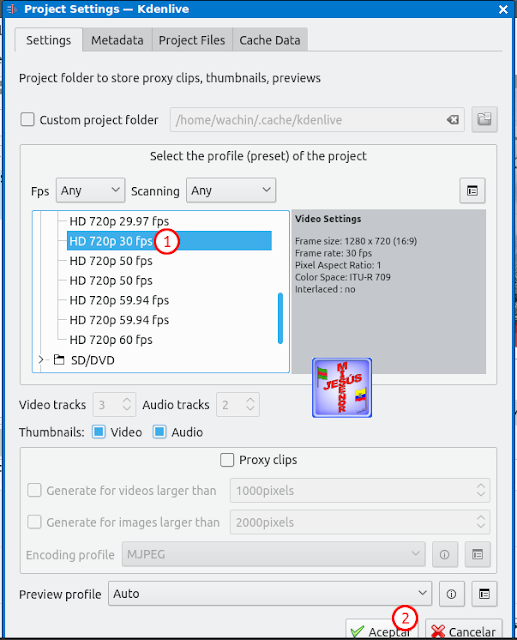
explico, escojo 30 fps porque mi celular SAMSUNG GALAXY J5 graba así, esto lo puedo constalar al darle clic derecho al video original y verlo en mediainfo:
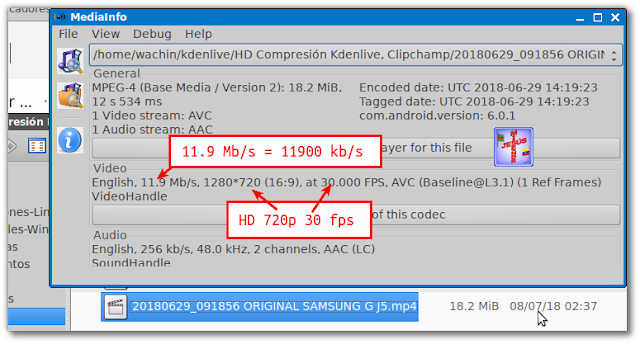
(Usted haga esto en algún video de alguna fuente conque usted filme: cámara, Celular, Filmadora, Handycam, etc)
también dentro de kdenlive podemos ver la información:

Clic en: "Clip Properties":

y dando clic en Render:
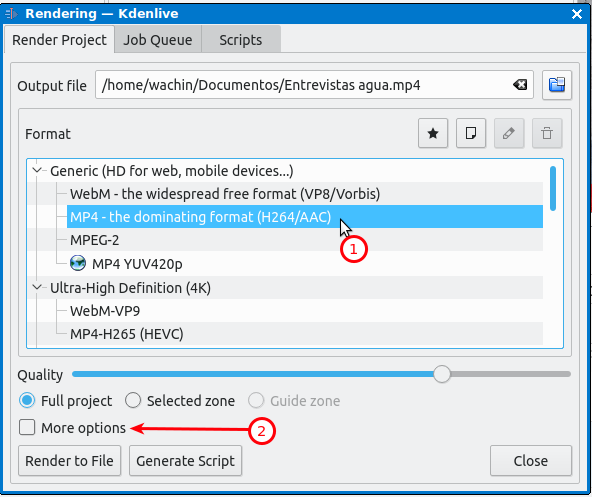
Nota: Si usted lee allí dice "Generic (HD for web, mobile devices...)" y eso es lo que yo necesito para el fin de subir videos a la web, pero lo más rápido posible.
1.- MP4 - the dominating format (H264/AAC).- Es el formato de video que yo uso pues muchas veces subo videos a Youtube y ellos lo recomiendan
2.- "More options" En la imagen de arriba si uno le da clic en más opciones aparecerá como en la imágen de abajo:
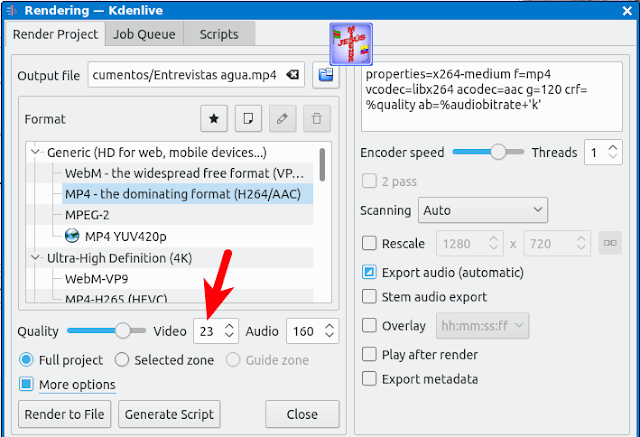
allí por defecto está 23, y ese valor por defecto está muy bien para todos los videos que uno vaya a subir, (sea HD o FHD, -más abajo explico-).
CALIDAD 23 POR DEFECTO DE LOS VIDEOS OBSERVADA EN MediaInfo
Al video resultante de una redenderización en kdenlive dele clic derecho y busque abrirlo con mediainfo. A mi me aparece así para un video que tengo:
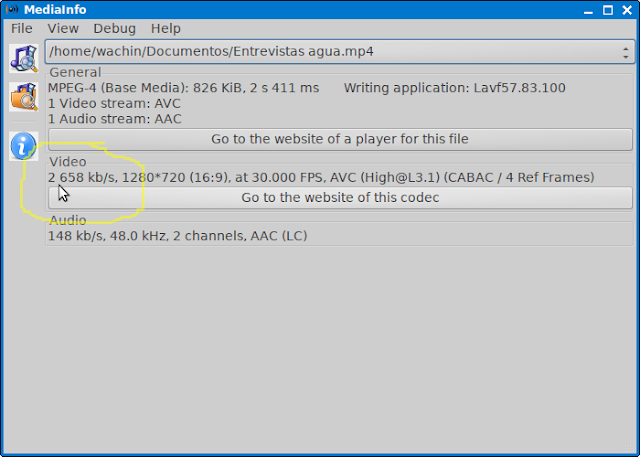
dice 2658 kb/s lo que también es igual a 2658 kbps. Ahora sí, con TODO esto en mente y necesario para que no haya NINGUNA confusión vamos con lo siguiente:
COMPARANDO LA COMPRESIÓN DE KDENLIVE CON LA DE CLIPCHAMP
Clipchamp es un servicio online que nos permite comprimir videos y que queden muy bien, pero la versión gratis le ponen marca de agua:
https://clipchamp.com/es/video-compressor
Usaré este servicio online pues es uno de los mejores y vamos a hacer una comparación (aprendamos de los mejores):
COMPARACIÓN DE COMPRESIÓN EN VIDEO HD: Kdenlive Vs. Clipchamp
Filmé yo un video en mi SAMSUNG GALAXY J5 con la calidad HD (High Definition). Recomiendo subir HD a Youtube y Facebook pues es mucho más rápido si uno tiene que subir muchos. La siguiente imagen es de mi celular, de cómo filmé el video:
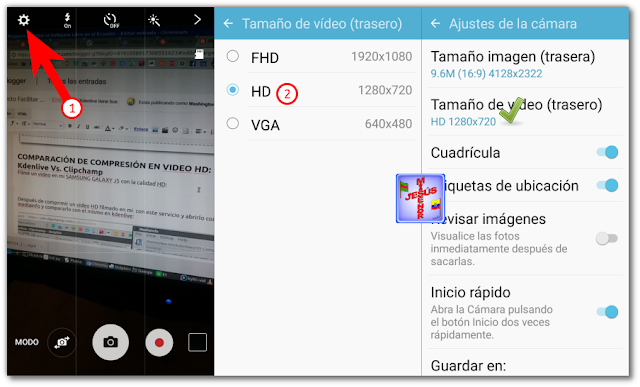
Después de comprimir el video en Clipchamp y también procesarlo en Kdenlive, el resultado obtenido:

y viendo su información con mediainfo es el siguiente:
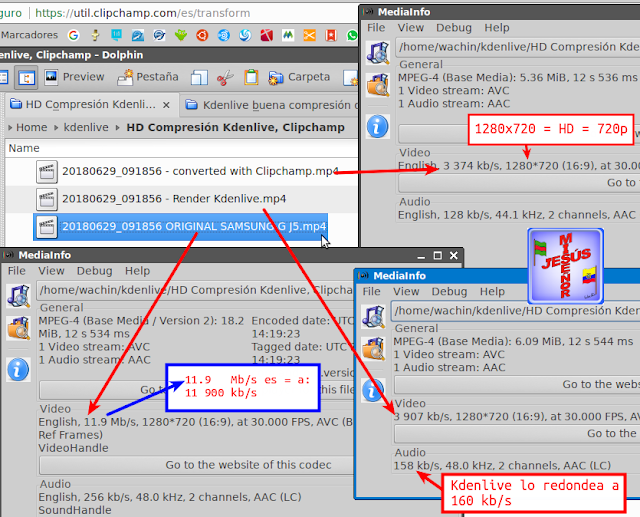
Nota: Si quiere ver mejor esta foto de clic derecho y ábrala en una nueva pestaña.
Resultados HD comparación tabulada entre el video ORIGINAL y Kdenlive y Clipchamp
| HD (1280x720) | ORIGINAL | Kdenlive | Clipchamp |
| Tamaño MB | 18.2 | 6.1 | 5.4 |
| Video Bit rate kbps | 11900 | 3907 | 3374 |
| Audio Bit rate kbps | 256 | 160 | 128 |
Con este resultado a mi me parece bien dejar los valores un poco más abajo que Kdenlive y Clipchamp, pornerle al Video 3200 kbps y usar 128 kbps para el audio y así subirlo a Facebook o Youtube
Este valor obtenido es muy util para mi pues lo puedo usar para comprimir videos con VLC 3:
Convertir, Comprimir varios(múltiples) videos con VLC (conversión de videos en Linux, Windows, MAC)
https://facilitarelsoftwarelibre.blogspot.com/2018/07/convertir-comprimir-varios-videos-con.html
COMPARACIÓN DE COMPRESIÓN EN VIDEO FHD(1920x1080): Kdenlive Vs. Clipchamp
Filmé un video en mi SAMSUNG GALAXY J5 con la calidad Full HD, es decir FHD (pero como les explicaba arriba, yo generalmente filmo en HD pues es más rápido subirlo, bueno yo no tengo un internet super rapido, pero he hecho este tutorial pues puede que alguno de ustedes tenga un internet rápido y allí úsenlo). La siguiente imagen es de mi celular, de cómo filmé el video:
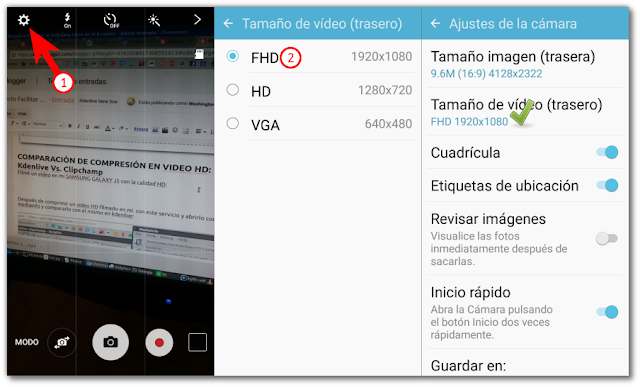
Después de comprimir el video en Clipchamp y también procesarlo en Kdenlive
pero cuidado se confunde al editar el video en kdenlive, pues hay direfencia en HD y FHD, en kdenlive cerciorarse de que esté bien:

el resultado obtenido y viendo su información con mediainfo es el siguiente:
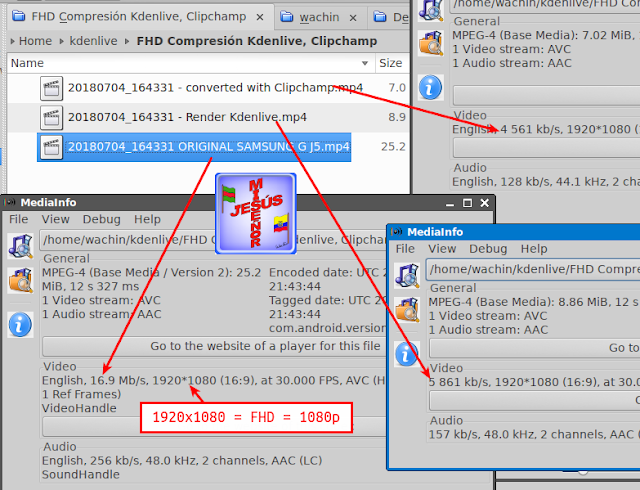
Nota: Si quiere ver mejor esta foto de clic derecho y ábrala en una nueva pestaña.
Resultados FHD comparación tabulada entre el video ORIGINAL y Kdenlive y Clipchamp
Con este resultado a mi me parece bien dejar los valores un poco más abajo que Kdenlive y Clipchamp, pornerle al Video 4400 kbps y usar 128 kbps para el audio y así subirlo a Facebook o Youtube
Ultima Nota: El resultado de esta investigación la pueden usar en sus proyectos, también si quieren pueden usar los valores que usa kdenlive tal como el los tiene, o si quieren pueden usar los valores que usa Clipchamp tal como el los tiene o pueden hacer pequeñas variaciones según lo que crean conveniente.
Así como si quieren pueden usar el Bit rate 160 para el audio, esto pienso yo sería bueno si van a subir un video de una grabación de un grupo musical o que contenga música y ustedes quieran que todos los instrumentos mantengan la más alta fidelidad. A mi por mi lado me importa más subirlos lo más rápido posible y por ello debo hacer el video lo más pequeño posible así que usaré 128 para el audio pues mi internet es muy lento(he hecho un test de velocidad en el servicio de vodafone y es muy muy lento)
Resumen HD y FHD comparación tabulada entre el video ORIGINAL y Kdenlive y Clipchamp
Estos son los resultados de las compresiones realizadas por Kdenlive y Clipchamp, usted puede usar cualquiera de los dos en sus proyectos y realizar sus propias variaciones:
La siguiente es la configuración que usaré yo en VLC 3.- para comprimir Videos y luego subirlos a Facebook o Youtube:
Vea la siguiente entrada para entender cómo poner estos valores en VLC
Convertir, Comprimir varios(múltiples) videos con VLC 3, para disminuir su tamaño y subir rápido a redes sociales
https://facilitarelsoftwarelibre.blogspot.com/2018/07/convertir-comprimir-varios-videos-con.html
COMPARACIÓN DE COMPRESIÓN EN VIDEO FHD(1920x1080): Kdenlive Vs. Clipchamp
Filmé un video en mi SAMSUNG GALAXY J5 con la calidad Full HD, es decir FHD (pero como les explicaba arriba, yo generalmente filmo en HD pues es más rápido subirlo, bueno yo no tengo un internet super rapido, pero he hecho este tutorial pues puede que alguno de ustedes tenga un internet rápido y allí úsenlo). La siguiente imagen es de mi celular, de cómo filmé el video:
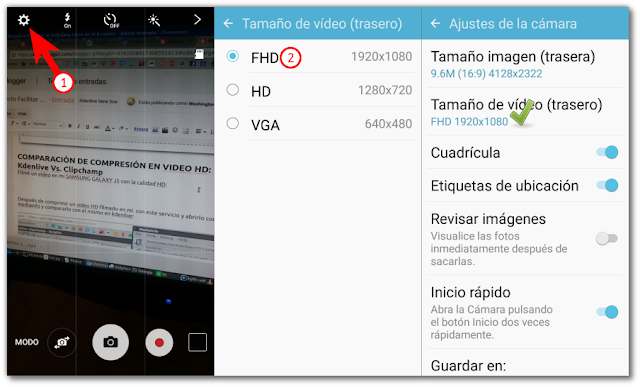
Después de comprimir el video en Clipchamp y también procesarlo en Kdenlive
pero cuidado se confunde al editar el video en kdenlive, pues hay direfencia en HD y FHD, en kdenlive cerciorarse de que esté bien:

el resultado obtenido y viendo su información con mediainfo es el siguiente:
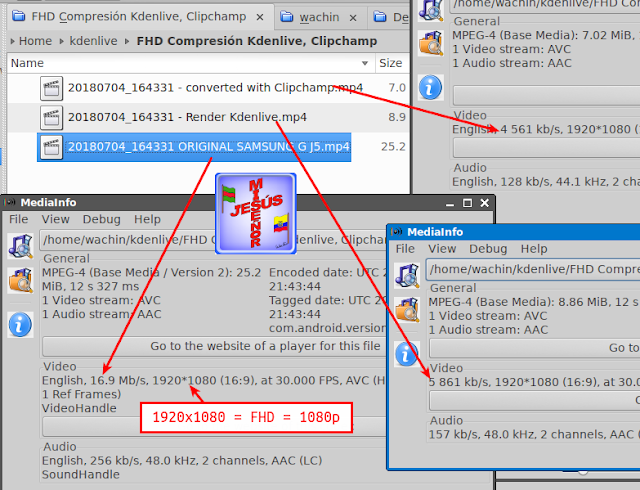
Nota: Si quiere ver mejor esta foto de clic derecho y ábrala en una nueva pestaña.
Resultados FHD comparación tabulada entre el video ORIGINAL y Kdenlive y Clipchamp
| FHD (1920x1080) | ORIGINAL | Kdenlive | Clipchamp |
| Tamaño MB | 25.2 | 8.9 | 7 |
| Video Bit rate kbps | 16900 | 5861 | 4561 |
| Audio Bit rate kbps | 256 | 160 | 128 |
Con este resultado a mi me parece bien dejar los valores un poco más abajo que Kdenlive y Clipchamp, pornerle al Video 4400 kbps y usar 128 kbps para el audio y así subirlo a Facebook o Youtube
Este valor obtenido es muy util para mi pues lo puedo usar para comprimir videos con VLC 3:
Convertir, Comprimir varios(múltiples) videos con VLC (Linux, Windows, MAC)
Ultima Nota: El resultado de esta investigación la pueden usar en sus proyectos, también si quieren pueden usar los valores que usa kdenlive tal como el los tiene, o si quieren pueden usar los valores que usa Clipchamp tal como el los tiene o pueden hacer pequeñas variaciones según lo que crean conveniente.
Así como si quieren pueden usar el Bit rate 160 para el audio, esto pienso yo sería bueno si van a subir un video de una grabación de un grupo musical o que contenga música y ustedes quieran que todos los instrumentos mantengan la más alta fidelidad. A mi por mi lado me importa más subirlos lo más rápido posible y por ello debo hacer el video lo más pequeño posible así que usaré 128 para el audio pues mi internet es muy lento(he hecho un test de velocidad en el servicio de vodafone y es muy muy lento)
Resumen HD y FHD comparación tabulada entre el video ORIGINAL y Kdenlive y Clipchamp
Estos son los resultados de las compresiones realizadas por Kdenlive y Clipchamp, usted puede usar cualquiera de los dos en sus proyectos y realizar sus propias variaciones:
| HD (1280x720) | ORIGINAL | Kdenlive | Clipchamp |
| Tamaño MB | 18.2 | 6.1 | 5.4 |
| Video Bit rate kbps | 11900 | 3907 | 3374 |
| Audio Bit rate kbps | 256 | 160 | 128 |
| FHD (1920x1080) | ORIGINAL | Kdenlive | Clipchamp |
| Tamaño MB | 25.2 | 8.9 | 7 |
| Video Bit rate kbps | 16900 | 5861 | 4561 |
| Audio Bit rate kbps | 256 | 160 | 128 |
La siguiente es la configuración que usaré yo en VLC 3.- para comprimir Videos y luego subirlos a Facebook o Youtube:
| HD (1280x720) | Wachín |
| Video Bit rate kbps | 3200 |
| Audio Bit rate kbps | 128 |
| FHD (1920x1080) | Wachín |
| Video Bit rate kbps | 4400 |
| Audio Bit rate kbps | 128 |
Vea la siguiente entrada para entender cómo poner estos valores en VLC
Convertir, Comprimir varios(múltiples) videos con VLC 3, para disminuir su tamaño y subir rápido a redes sociales
https://facilitarelsoftwarelibre.blogspot.com/2018/07/convertir-comprimir-varios-videos-con.html
Comentarios
Publicar un comentario